
Dịch Vụ Cài Bluetooth Cho Win 7 Máy Bạn
Tóm Tắt Giới Thiệu
Dịch vụ cài đặt Bluetooth cho Windows 7 sẽ giúp bạn kết nối thiết bị không dây và truyền dữ liệu dễ dàng và nhanh chóng.
Giới Thiệu
Bluetooth là công nghệ không dây cho phép các thiết bị kết nối và giao tiếp trong phạm vi ngắn. Windows 7 hỗ trợ Bluetooth cho phép bạn tận dụng các lợi ích của công nghệ này. Tuy nhiên, đôi khi, bạn có thể gặp khó khăn trong việc cài đặt hoặc sử dụng Bluetooth trên máy tính Windows 7 của mình. Đó là khi bạn cần đến dịch vụ cài đặt Bluetooth chuyên nghiệp.
FAQ
1. Dấu hiệu nào cho thấy tôi cần cài đặt lại Bluetooth trên Windows 7?
- Không thể kết nối được với các thiết bị Bluetooth khác.
- Bluetooth không được phát hiện trên máy tính của bạn.
- Các thiết bị Bluetooth bị ngắt kết nối liên tục.
2. Có thể mất bao lâu để cài đặt Bluetooth trên Windows 7?
Thời gian cài đặt có thể thay đổi tùy thuộc vào cấu hình hệ thống của bạn. Tuy nhiên, thường mất từ 15 đến 30 phút.
3. Tôi có thể tự cài đặt Bluetooth trên Windows 7 không?
Bạn có thể tự cài đặt Bluetooth nếu bạn có kiến thức kỹ thuật cơ bản. Tuy nhiên, để đảm bảo cài đặt chính xác và không gặp sự cố, nên sử dụng dịch vụ cài đặt chuyên nghiệp.
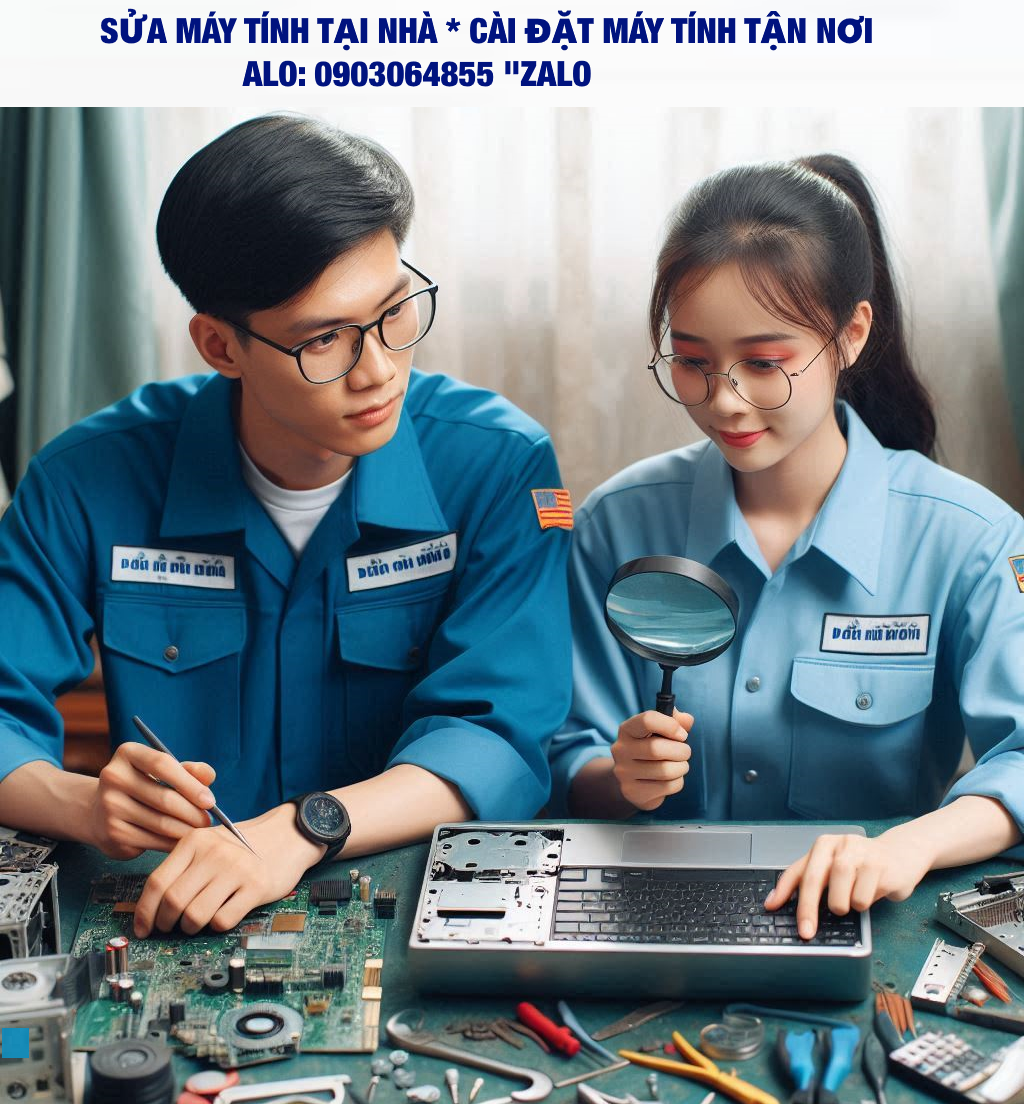
Các Điểm Mấu Chốt Cần Biết
Cài Đặt Phần Cứng Bluetooth
- Kiểm tra xem máy tính của bạn có card Bluetooth tích hợp không hoặc cần cài đặt bộ điều hợp USB Bluetooth.
- Cắm bộ điều hợp Bluetooth vào cổng USB trống của bạn nếu cần.
- Đảm bảo rằng bộ điều hợp Bluetooth được cấp nguồn đủ.
Cài Đặt Phần Mềm Bluetooth
- Truy cập trang web của nhà sản xuất máy tính của bạn để tải xuống trình điều khiển Bluetooth mới nhất tương thích với Windows 7.
- Chạy trình cài đặt trình điều khiển và làm theo các hướng dẫn trên màn hình.
- Sau khi trình điều khiển được cài đặt, hãy khởi động lại máy tính.
Tích Hợp Thiết Bị Bluetooth
- Mở “Thiết bị và Máy in” trong Bảng điều khiển.
- Nhấp vào “Thêm thiết bị” và làm theo các hướng dẫn trên màn hình để kết nối thiết bị Bluetooth với máy tính của bạn.
- Sau khi thiết bị được kết nối, bạn sẽ thấy nó được liệt kê trong “Thiết bị và Máy in”.
Xử Lý Sự Cố Bluetooth
- Kiểm tra xem thiết bị Bluetooth đã được bật và ở chế độ có thể khám phá.
- Đảm bảo rằng cả máy tính và thiết bị Bluetooth đều nằm trong phạm vi kết nối.
- Kiểm tra xem có bất kỳ rào cản nào giữa máy tính và thiết bị Bluetooth không.
- Kiểm tra xem trình điều khiển Bluetooth được cập nhật và không xung đột với các trình điều khiển khác.
Bảo Mật Bluetooth
- Chỉ kết nối các thiết bị Bluetooth đáng tin cậy.
- Không mở chia sẻ tệp hoặc máy in với các thiết bị Bluetooth không xác định.
- Cài đặt mật khẩu hoặc mã PIN để bảo vệ kết nối Bluetooth của bạn.
Kết Luận
Cài đặt Bluetooth trên Windows 7 là quá trình đơn giản nhưng đôi khi có thể gặp sự cố. Bằng cách sử dụng dịch vụ cài đặt Bluetooth chuyên nghiệp, bạn có thể đảm bảo rằng Bluetooth được cài đặt và hoạt động chính xác, cho phép bạn tận dụng tối đa công nghệ không dây mạnh mẽ này.
Từ Khóa
- Dịch vụ cài đặt Bluetooth
- Windows 7
- Cài đặt Bluetooth
- Phần cứng Bluetooth
- Phần mềm Bluetooth

